
สร้างวิดีโอใน Clips

คุณสามารถเริ่มต้นใช้งาน Clips ได้อย่างง่ายดาย สร้างโปรเจ็กต์ใหม่แล้วเพิ่มคลิปวิดีโอและรูปภาพจากคลังของคุณ หรือถ่ายรูปและบันทึกวิดีโอโดยตรงไปยังโปรเจ็กต์ของคุณ คุณสามารถอัดเสียงพูดไปพร้อมกันกับที่คุณเพิ่มคลิปและรูปภาพ จากนั้นเพิ่มคำบรรยายที่ตรงกับเสียงของคุณได้อีกด้วย
สร้างโปรเจ็กต์วิดีโอใหม่
ในแอพ Clips
 ให้แตะ
ให้แตะ  ที่ด้านซ้ายบนสุด
ที่ด้านซ้ายบนสุดแตะ สร้างใหม่

ตั้งค่าอัตราส่วนกว้างยาวของคลิป
คุณสามารถตั้งค่าอัตราส่วนกว้างยาวของคลิป (อัตราส่วนความกว้างและความสูงของภาพ) ก่อนที่คุณจะบันทึกได้ คลิปจะถูกบันทึกในอัตราส่วนกว้างยาว 16:9 บน iPhone และอัตราส่วนกว้างยาว 4:3 บน iPad
ขณะที่โปรเจ็กต์เปิดอยู่ในแอพ Clips
 ให้แตะ
ให้แตะ  ที่ด้านขวาบนสุด
ที่ด้านขวาบนสุดแตะ 16:9, 4:3 หรือจตุรัส
บันทึกคลิปหรือถ่ายรูป
ในแอพ Clips
 ให้แตะ กล้อง
ให้แตะ กล้องในการสลับระหว่างกล้องด้านหน้ากับกล้องด้านหลัง ให้แตะ

ปฏิบัติตามวิธีใดวิธีหนึ่งต่อไปนี้:
บันทึกคลิปวิดีโอ: แตะค้างไว้ที่ปุ่มบันทึกสีแดง
ในการบันทึกอย่างต่อเนื่อง ให้ปัดไปทางซ้าย จากนั้นแตะที่ปุ่มบันทึกเพื่อหยุดการบันทึก
ถ่ายรูป: แตะปุ่มชัตเตอร์ จากนั้นแตะค้างไว้ที่ปุ่มบันทึกตามระยะเวลาที่คุณต้องการให้รูปภาพแสดงในวิดีโอของคุณ
เพิ่มรูปภาพหรือคลิปจากคลังของคุณ
ในแอพ Clips
 ให้แตะ
ให้แตะ  จากนั้นแตะ รูปภาพ
จากนั้นแตะ รูปภาพในการนำทางไปยังโฟลเดอร์และอัลบั้มอื่นๆ ให้แตะ

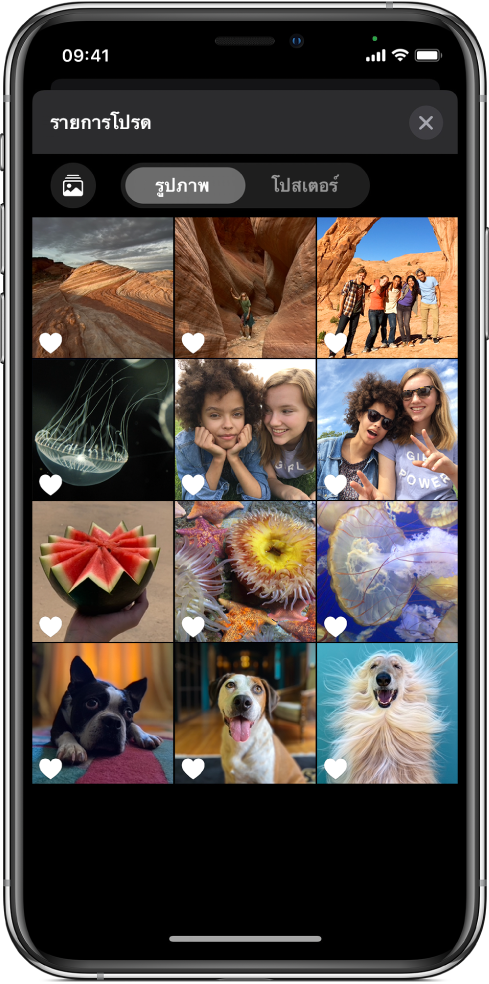
แตะที่รูปภาพหรือคลิป จากนั้นแตะ เสร็จสิ้น
แตะค้างไว้ที่ปุ่มบันทึกตามระยะเวลาที่คุณต้องการให้รูปภาพหรือคลิปแสดง
คัดลอกภาพจากหน้าเว็บ
คุณสามารถคัดลอกและวางภาพ JPEG, PNG หรือ TIFF จากหน้าเว็บใน Safari ได้
ใน Safari ให้แตะภาพค้างไว้ แล้วแตะ คัดลอก
ขณะที่โปรเจ็กต์เปิดอยู่ในแอพ Clips
 ให้แตะค้างไว้ที่ภาพในหน้าต่างแสดง จากนั้นแตะ วาง
ให้แตะค้างไว้ที่ภาพในหน้าต่างแสดง จากนั้นแตะ วางแตะค้างไว้ที่ปุ่มบันทึกตามระยะเวลาที่คุณต้องการให้ภาพแสดง
แต่คุณจะสามารถใช้ภาพได้เมื่อได้รับอนุญาตแล้วเท่านั้น
เพิ่มเสียงพูดในระหว่างที่บันทึก
ในแอพ Clips
 ให้พูดในระหว่างที่คุณบันทึก
ให้พูดในระหว่างที่คุณบันทึกในการสร้างชื่อเรื่องแบบเคลื่อนไหวได้ด้วยเสียงของคุณ ให้ดูที่ เพิ่มคำบรรยายสด
เคล็ดลับ: ในระหว่างที่บันทึกอยู่ คุณจะสามารถลากรูปภาพ คลิปหรือรูปภาพจากคลังของคุณ หรือรูปภาพจากหน้าเว็บ เพื่อเลื่อน รวมทั้งจีบนิ้วและกางนิ้วเพื่อซูมเข้าหรือออกได้